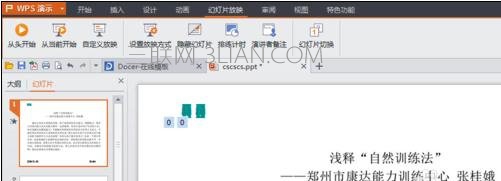wps ppt制作时间倒计时的方法:
如图:插入横向文本框。
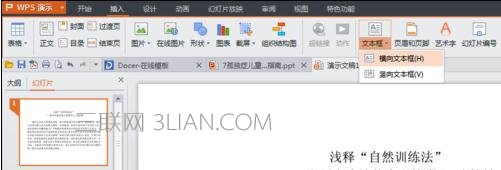
输入数字9876543210,修改合适的字体大小和颜色,每个数字一行。

右键文本框,在弹出的菜单中选择自定义动画。
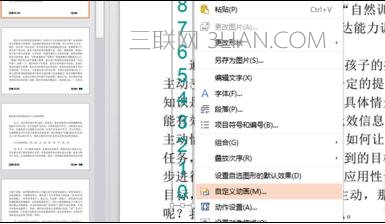
在右侧自定义动画中,添加效果“闪烁一次”,如果没找到,在“其他效果”中查找。

如图,点击文本框,在弹出的菜单中选择“效果选项”。
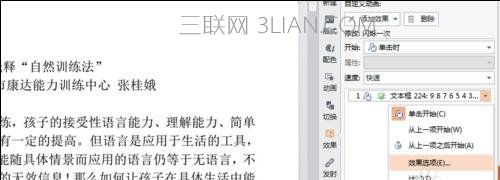
在“效果”中,修改“动画文本”为“按字母”,设置“100%”字母之间延迟。修改“计时”中“开始”为“之后”,“重复”为“10”。
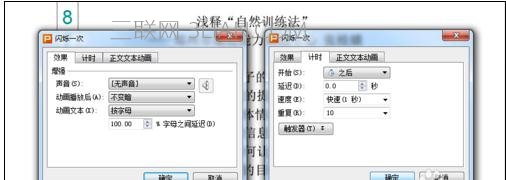
全选文本框中的数字,如图,选择“其他行距”设置文本行距。
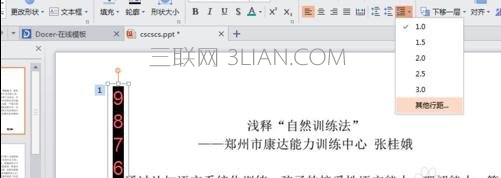
在缩进与间距中,修改“间距”中的“行距”为固定值,设置值为0磅并确定。
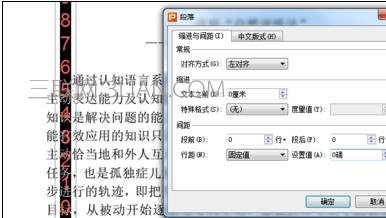
确定后效果如图,此时放映幻灯片即可查看效果(9到0 循环10次)。
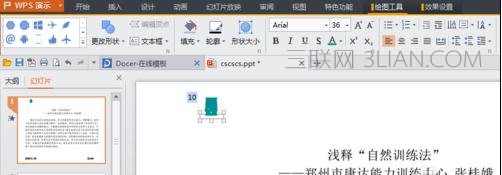
重复上述步骤1到5,新建立一个文本框,在“效果”中,修改“动画文本”为“按字母”,设置“100%”字母之间延迟。修改“计时”中“开始”为“之前”,“速度”为10,“重复”为“无”。
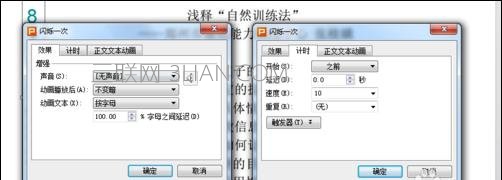
重复步骤7.8,设置文本框行距为0磅。确定后效果如图,此时放映幻灯片即可查看最终效果。